 UFIDANC供应链操作手册
UFIDANC供应链操作手册
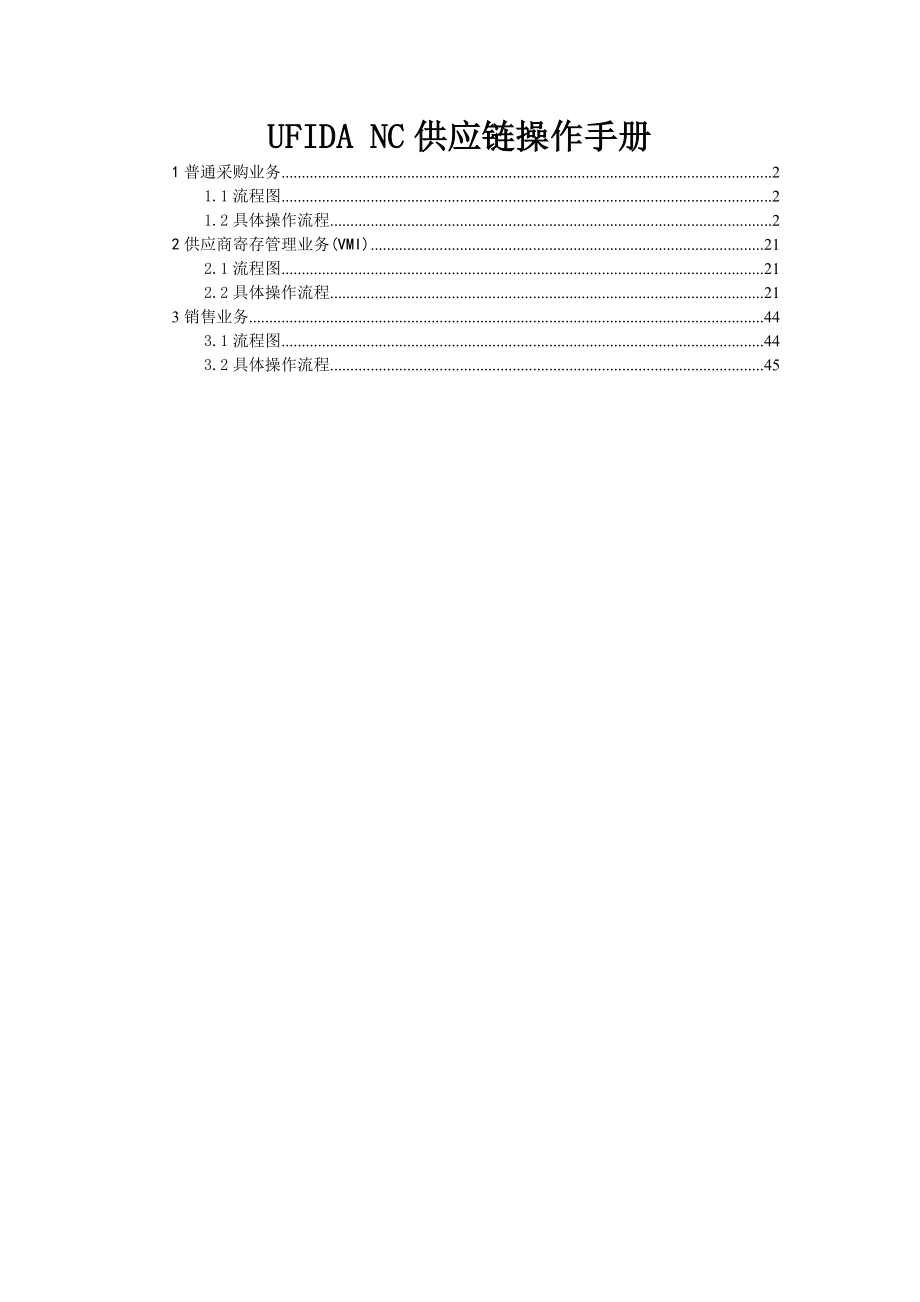


《UFIDANC供应链操作手册》由会员分享,可在线阅读,更多相关《UFIDANC供应链操作手册(51页珍藏版)》请在装配图网上搜索。
1、UFIDA NC供应链操作手册1普通采购业务21.1流程图21.2具体操作流程22供应商寄存管理业务(VMI)212.1流程图212.2具体操作流程213销售业务443.1流程图443.2具体操作流程451普通采购业务1.1流程图净需求物资需求申请单采购发票需求汇总平衡库存采购入库单采购订单采购到货单请购单毛需求物资需求申请单需求汇总平衡采购应付单采购结算单采购入库单1.2具体操作流程1.先登录用友NC界面,打开节点【供应链】-【采购管理】-【物资需求申请】-【维护物资需求申请】节点,双击【维护物资需求申请】节点,将鼠标指到【增加】, 单击按钮激活填制单,录入需求库存组织、申请部门、申请人。存
2、货编码 双击双击存货编码栏下的放大镜,进入存货档案。 选择需要采购的物资名称,双击,最后点击确定。数量栏必须填最后对这张需求申请单进行保存、审核。2. 双击【需求汇总平衡】节点,进入需求汇总界面单击查询 进入查询条件输入界面,选择需要的条件,点击确定。选中需要汇总的单据选中需要汇总的单据此时需求类型为毛需求点击汇总、库存平衡,并查看库存满足数量及建议订购数量,最后点击确定。特别注意:如果需求物资数量小于库存满足数量,则不再需要请购;若需求数量大于库存满足数量,则需请购。3再次双击【维护物资需求申请】节点,点击查询,进入查询条件界面,选中审批通过,点击确定。净需求查看需求单的需求类型,这时需求类
3、型为净需求。则关闭此节点,进行下一步操作。4.双击【需求汇总平衡】节点,进入需求汇总界面,接下来的步骤同2,点击查询,选中需要汇总的单据,点击汇总,库存平衡,确定。红圈处显示:已经推式生成下游单据,本次汇总平衡过程完成。则可关闭此需求汇总平衡界面,进行下一步操作。5.点击 【供应链】-【采购管理】-【请购】-【维护请购单】节点,双击【维护请购单】节点,点击查询,进入查询条件输入,输入相应的条件,点击确定。查询后会出现请购单据,点击审核,则可关闭维护请购单界面。查看审核6.点击 【供应链】-【采购管理】-【采购订单】-【订单处理】-【维护订单】节点,双击【维护订单】节点,进入订单界面。选择业务流
4、程中的【普通采购】,并点将鼠标放置增加处,将出现一个请购单,点击请购单,根据请购单填制订购单。将鼠标放在增加处,会出现 请购单选择业务流程点击请购单后,出现查询条件界面选择相应的查询条件,点击确定。出现请购单生成采购订单界面,选中相应的单据,单击确定。选中单据双击灰色栏选中采购部门、供应商,采购组织,进入相应的档案进行选择。填制完后,对该单据进行保存-审核,即可关闭此界面。7点击 【供应链】-【采购管理】-【到货】-【维护到货单】节点,双击【维护到货单】节点,进入订单界面。鼠标放置“增加”处,可根据采购订单生成到货单。点击【采购订单】,进入查询条件页面。选择相应条件,点击【确定】。选中单据点击
5、【确定】后会出现采购订单生成采购到货,选中需要的单据,点击【确定】。双击灰色栏双击灰色栏后,会出现到货单据。选中采购员,并对单据【保存】-【审核】。8. 点击 【供应链】-【库存管理】-【入库业务】-【采购入库】节点,双击【采购入库】节点,进入采购入库界面。将鼠标放置【增加】,会出现采购到货单,点击【采购到货单】。点击【采购到货单】后,会出现到货生成入库界面,选择相应的条件,点击【确定】之后会出现采购到货生成采购入库单,选中需要的单据,点击【确定】。选中单据填写实收数量选择仓库最后【保存】-【审核】。特别注意:若保存时出项时,说明所选仓库不是普通采购要求的仓库,需重新选择。9点击 【供应链】-
6、【采购管理】-【采购发票】-【维护发票】节点,双击【维护发票】节点,进入维护发票界面,鼠标放置【增加】处,会出现【库存采购入库单】。点击【库存采购入库单】会出现根据入库单生成发票界面,选择相应的条件,点击【确定】。点击【确定】后,会出现库存采购入库单生成采购发票界面,选中相应的单据,点击【确定】。之后会出现该单据生成的采购发票,最后进行【保存】-【审核】。操作完成10.操作完成后,点击【辅助功能】的【联查】,查看单据来源图表。2供应商寄存管理业务(VMI)2.1流程图物资需求申请单材料出库单(自制)需求汇总平衡入库单采购订单到货单请购单毛需求物资需求申请单需求汇总平衡采购发票消耗汇总更改业务流
7、程采购结算单采购应付单净需求采购入库单2.2具体操作流程1.先登录用友NC界面,打开节点【供应链】-【采购管理】-【物资需求申请】-【维护物资需求申请】节点,双击【维护物资需求申请】节点,将鼠标指到【增加】, 单击按钮激活填制单,录入需求库存组织、申请部门、申请人。存货编码 双击双击存货编码栏下的放大镜,进入存货档案。 选择需要采购的物资名称,双击,最后点击确定。数量栏必须填最后对这张需求申请单进行保存、审核。2. 双击【需求汇总平衡】节点,进入需求汇总界面单击查询 进入查询条件输入界面,选择需要的条件,点击确定。选中需要汇总的单据选中需要汇总的单据此时需求类型为毛需求点击汇总、库存平衡,并查
8、看库存满足数量及建议订购数量,最后点击确定。特别注意:如果需求物资数量小于库存满足数量,则不再需要请购;若需求数量大于库存满足数量,则需请购。3再次双击【维护物资需求申请】节点,点击查询,进入查询条件界面,选中审批通过,点击确定。净需求查看需求单的需求类型,这时需求类型为净需求。则关闭此节点,进行下一步操作。4.双击【需求汇总平衡】节点,进入需求汇总界面,接下来的步骤同2,点击查询,选中需要汇总的单据,点击汇总,库存平衡,确定。红圈处显示:已经推式生成下游单据,本次汇总平衡过程完成。则可关闭此需求汇总平衡界面,进行下一步操作。5.点击 【供应链】-【采购管理】-【请购】-【维护请购单】节点,双
9、击【维护请购单】节点,点击查询,进入查询条件输入,输入相应的条件,点击确定。查询后会出现请购单据,点击审核,则可关闭维护请购单界面。查看审核6.点击 【供应链】-【采购管理】-【采购订单】-【订单处理】-【维护订单】节点,双击【维护订单】节点,进入订单界面。将鼠标放置【增加】处,将出现一个【请购单】,点击【请购单】,根据请购单填制订购单。将鼠标放在增加处,会出现 请购单选择业务流程点击请购单后,出现查询条件界面。选择相应的查询条件,点击确定。出现请购单生成采购订单界面,选中相应的单据,单击确定。选中单据选中单据后进入维护订单界面。双击灰色栏双击该单据,进入维护订单界面。点击业务流程选择业务流程
10、进入业务流程页面,双击供应商寄存管理采购一栏。特别注意:VMI采购中业务流程为供应商寄存管理采购,在采购订单这一节点上不同于普通采购,需更改业务流程。填制供应商、采购组织、采购部门,最后对此订单【保存】-【审核】。7. 点击 【供应链】-【采购管理】-【到货】-【维护到货单】节点,双击【维护到货单】节点,进入订单界面。鼠标放置【业务流程】,选中【供应商寄存管理采购】。鼠标放置“增加”处,可根据采购订单生成到货单。点击【采购订单】,进入查询条件页面。选择相应条件,点击【确定】。选中单据点击【确定】后会出现采购订单生成采购到货,选中需要的单据,点击【确定】。双击灰色栏双击灰色栏后,会出现到货单据。
11、采购员选择采购员,并进行【保存】-【审核】。8.点击 【供应链】-【库存管理】-【入库业务】-【采购入库】节点,双击【采购入库】节点,进入采购入库界面。鼠标放置【业务流程】,选中【供应商寄存管理采购】。鼠标放置【增加】,会出现采购到货单,点击【采购到货单】,进入到货生成入库界面。选择相应的条件,点击确定。点击【确定】后,进入采购到货生成库存采购入库单界面。选择相应的单据,点击确定。进入采购入库单据界面,选择仓库。选中仓库进入仓库档案界面,选择总库,点击确定。填制实收数量,并对该单据【保存】-【签字】。填写实收数量9. 点击 【供应链】-【库存管理】-【出库业务】-【材料出库】节点,双击【材料出
12、库】节点,进入材料出库界面。鼠标放置【增加】,选中【自制】。双击存货编码填制【仓库】为总库、库存组织,并双击存货编码选择产品。填写应发数量和实发数量填写应收数量和实发数量,选中【辅助功能】的【自动拣货】,之后进行【保存】-【签字】。10. 点击 【供应链】-【库存管理】-【供应商寄存管理】-【消耗汇总】节点,双击【消耗汇总】节点,进入消耗汇总界面,点击【汇总】。选择【截止日期】和【库存组织】,点击【确定】,会出现消耗汇总界面。特别注意:如果出现此界面,说明已有的汇总日期大于汇总截止日期,需更改汇总截止日期。11.点击 【供应链】-【采购管理】-【采购发票】-【维护发票】节点,双击【维护发票】节
13、点,进入维护发票界面。鼠标放置【业务流程】,选中【供应商寄存管理采购】。鼠标放置【增加】,选择【消耗汇总单】。注意更改汇总日期特别注意:汇总日期需要与前面消耗汇总时的截止日期一致。选中单据选中需要的单据开具采购发票,点击【确定】。双击需要的单据填写价税合计填写采购部门最后点击【保存】-【审核】。特别注意:若有多张发票需填制,每一张点击【保存】后,点击表头工具栏中的【浏览】,点击上一页进行【审核】。如下图12.点击【辅助查询】-【联查】,查看单据来源图表。3销售业务3.1流程图销售订单销售出库销售发票销售应收单销售成本结转单3.2具体操作流程1.先登录用友NC界面,打开节点【供应链】-【销售管理
14、】-【销售订单】-【订单维护】节点,双击【订单维护】,将鼠标指到【增加】, 单击【自制单据】激活填制单进入销售订单界面后,录入客户、部门、收货单位、开票单位、销售组织、库存组织。先录入价税合计,再双击存货编码栏选择产品。最后,进行【保存】-【审核】。先录入价税合计再选择存货编码2打开节点【供应链】-【库存管理】-【出库业务】-【销售出库】节点,双击【销售出库】,将鼠标指到【增加】, 单击【销售订单】激活填制单。选择相应的查询条件,点击确定,进入销售订单生成库存销售出库单界面。选中需要出库的单据,点击确定。点击【辅助功能】-【自动拣货】分配供应商录入仓库录入实发数量录入实发数量及仓库,点击【辅助功能】-【自动拣库】分配供应商,最后进行【保存】-【签字】。3.打开节点【供应链】-【销售管理】-【销售发票】-【发票维护】节点,双击【发票维护】,将鼠标指到【增加】,单击【库存销售出库单】激活发票填制单。进入查询条件页面,选择相应的条件,点击确定。选中出库单生成销售发票选中需要生成发票的出库单,点击确定,即生成相应的销售发票。对生成的发票进行【保存】-【审核】。操作完成4点击【辅助功能】-【联查】,查看单据来源。
- 温馨提示:
1: 本站所有资源如无特殊说明,都需要本地电脑安装OFFICE2007和PDF阅读器。图纸软件为CAD,CAXA,PROE,UG,SolidWorks等.压缩文件请下载最新的WinRAR软件解压。
2: 本站的文档不包含任何第三方提供的附件图纸等,如果需要附件,请联系上传者。文件的所有权益归上传用户所有。
3.本站RAR压缩包中若带图纸,网页内容里面会有图纸预览,若没有图纸预览就没有图纸。
4. 未经权益所有人同意不得将文件中的内容挪作商业或盈利用途。
5. 装配图网仅提供信息存储空间,仅对用户上传内容的表现方式做保护处理,对用户上传分享的文档内容本身不做任何修改或编辑,并不能对任何下载内容负责。
6. 下载文件中如有侵权或不适当内容,请与我们联系,我们立即纠正。
7. 本站不保证下载资源的准确性、安全性和完整性, 同时也不承担用户因使用这些下载资源对自己和他人造成任何形式的伤害或损失。
